Nerds







 Activation_Phrases.txt 752 bytes
Activation_Phrases.txt 752 bytes hpSpellss1.wmv 4 MBTraduções: Google.com Fotos: Divulgação. Via
hpSpellss1.wmv 4 MBTraduções: Google.com Fotos: Divulgação. Via

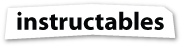
Tweet
- Como Instalar O Office 2007 No Ubuntu
Muita gente, mas muita mesmo, não consegue se adaptar ? ou não pode ? ao LibreOffice (também conhecido com OpenOffice) no Ubuntu e precisa usar o pacote de escritório da Microsoft. Não importa o motivo, mas essa demanda existe e tem como instalar...
- Canetas E Bytes: Como Fazer Este Truque Na Foto De Perfil Do Google...
Canetas e Bytes: Como fazer este truque na foto de perfil do Google...: "Você não precisa estar no Google+ para ver isto: visite o perfil do Eliot Phillips e clique na imagem de perfil dele. Agora você consegue ..." Tweet...
- Como Fazer Este Truque Na Foto De Perfil Do Google+?
Você não precisa estar no Google+ para ver isto: visite o perfil do Eliot Phillips e clique na imagem de perfil dele. Agora você consegue vê-lo de costas! Como fazer isto? Basta colocar várias fotos de perfil: vá ao seu perfil no Google+, clique...
- Dicas Para Aumentar O Rendimento Da Bateria De Seu Notebook
Por Rodrigo Martin de Macedo Fim de ano lembra festas, férias, viagens. Para alguns, é o momento de se desligar do computador e descansar. Para muitos outros, é hora de levar o notebook para passear. Em viagens curtas e solitárias, o notebook pode...
- Como Instalar O Chrome Os No Seu Computador
por Guilherme Cherman em 20 de novembro, 2009 O Google ontem anunciou e lançou um beta de seu novo sistema operacional Chrome OS, e como ele é de código-aberto, qualquer um pode instalá-lo em seu computador. Infelizmente, é bem...
Nerds
Use Magias para controlar o computador!


Sempre quis usar magias como Harry Potter? Com um pouco de trabalho, e alguns de reconhecimento de voz, este pode ser dominado. Coisas que você precisa para este projeto:
- Um computador com Windows XP ou Vista
- Um microfone
- Algum tempo e paciência!
Passo 1 Baixe voz Software Command Activiation

Eu simplesmente pesquisei o termo, e comandos de voz ativado surgiu como a primeira escolha. Este programa serve a um propósito útil em RPGs e jogos de computador, onde outros comandos de voz pode ser dado em vez de digitar em combos chave. Para este projeto, ele pode ser usado para lançar "feitiços" no seu computador para manipulá-lo para fazer o seu lance. página de download VAC É atualmente disponível apenas para Windows XP e Vista.
Passo 2 Grab Alguns Truques E Ligue 'em in!

Para pesquisar todas aquelas ponta-de-língua-não-pode-se lembrar bem-feitiços, o melhor lugar que encontrei foi MuggleNet . É a nata da cultura como sites de fãs de Harry Potter vão. Sua seção de feitiços é extensa e apresenta uma descrição de cada magia. Algumas mágicas amostra: Lumos
- Ilumine Tela
- Tela Dim
- Hibernar
- Mudo
- Volume Up
- Parar no navegador Web
- Sair da aplicação
Além disso, fiz uma ação chamada "Mapa do Maroto", que é ativado pela dizendo: "Eu solenemente juro que eu sou até nenhum bom." que abre o browser para a página inicial.
Passo 3 Digite o Incantations

Arrancar VACBuilder e criar um novo perfil. Dê o nome que você gosta:. Fiz Harry Potter como um exemplo seguinte, você quer começar a fazer feitiços. Você vai para o "Ação Descrição" caixa e clique no botão "Add". Digite o nome do feitiço e clique em "OK". Após isso, vá até o "Command List" caixa.Isto é onde você irá programar o que vai acontecer quando uma determinada frase é dita. Chaves qualificador pode ser qualquer coisa de "Alt" para "Shift", por isso explore ambas as listas. As teclas de maior alcance quase tudo, incluindo os comandos e os comandos browser media player. Se você quer ter certeza de que você tem a chave certa, arrancar o programa Tester teclado que veio com VAC.Clique no botão no canto superior esquerdo para mudá-lo de "condicionada" para "Enabled". Quando ativado, o teclado acende-se botões quando você os empurra. Você pode fazer várias coisas com um comando de voz .. Basta adicionar outro comando e repita o último passo. "Atributos de comando" pode ser usado para mais comandos pessoal, que tratam da duração do combo é realizada, a pausa antes de ser executado, eo número de vezes para repetir o combo. " Perfil Chaves de Ativação lidar "com ativar e desativar os comandos de voz usando combos chave. Eu não me incomodei com essas no meu projeto, mas você certamente pode se o humor greves você. Finalmente, você deseja testar sua frase para se certificar de que o computador pode reconhecer os comandos de voz. Para isso, basta acertar o "Test Frase" botão no canto inferior direito. Se ele corresponde ao seu comando de voz com o feitiço correto, você é ouro. Se ele não apenas tentar novamente ou escolher uma frase diferente a dizer. E, claro, salvar o seu perfil com o botão no canto inferior direito antes de fechar.
Passo 4 Categorias

Se você estiver indo para utilizar este programa para mais de um projeto, você pode querer fazer categorias para os diferentes comandos. Para fazer isso, vá em "Ferramentas" e "Setup Categoria".Hit "Add", fazer um, e clique em "Ok". Para adicionar feitiços para uma categoria, clique direito-los na "Ação Descrição" caixa, vá em "Category" e clique no que você fez para ele.
Passo 5 arrancar o sistema VAC

Inicializar o sistema VAC e um pequeno ícone com um microfone irá aparecer. partir do manual:Quando o ícone é apenas o microfone:
- VAC está funcionando e pronto.
- VAC está sendo executado e tem um perfil carregado.
- Vac está em execução, tem um perfil carregado eo reconhecimento está ativo.
Para carregar um perfil, clique direito no ícone, ir para o topo e clique em "Perfil Load". Então, clique direito novamente e clique em "VAC On". Agora você está configurado e pronto para ir! Vou pegar um vídeo de demonstração em algum momento em breve! Meu arquivo de backup está em anexo, que contém todos os feitiços que eu fiz até agora. Para usá-los, ir para construtor VAC e clique em "Arquivo", "Import" e "Arquivo de texto (txt)".
 Activation_Phrases.txt 752 bytes
Activation_Phrases.txt 752 bytes hpSpellss1.wmv 4 MB
hpSpellss1.wmv 4 MB
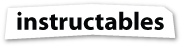
Tweet
loading...
- Como Instalar O Office 2007 No Ubuntu
Muita gente, mas muita mesmo, não consegue se adaptar ? ou não pode ? ao LibreOffice (também conhecido com OpenOffice) no Ubuntu e precisa usar o pacote de escritório da Microsoft. Não importa o motivo, mas essa demanda existe e tem como instalar...
- Canetas E Bytes: Como Fazer Este Truque Na Foto De Perfil Do Google...
Canetas e Bytes: Como fazer este truque na foto de perfil do Google...: "Você não precisa estar no Google+ para ver isto: visite o perfil do Eliot Phillips e clique na imagem de perfil dele. Agora você consegue ..." Tweet...
- Como Fazer Este Truque Na Foto De Perfil Do Google+?
Você não precisa estar no Google+ para ver isto: visite o perfil do Eliot Phillips e clique na imagem de perfil dele. Agora você consegue vê-lo de costas! Como fazer isto? Basta colocar várias fotos de perfil: vá ao seu perfil no Google+, clique...
- Dicas Para Aumentar O Rendimento Da Bateria De Seu Notebook
Por Rodrigo Martin de Macedo Fim de ano lembra festas, férias, viagens. Para alguns, é o momento de se desligar do computador e descansar. Para muitos outros, é hora de levar o notebook para passear. Em viagens curtas e solitárias, o notebook pode...
- Como Instalar O Chrome Os No Seu Computador
por Guilherme Cherman em 20 de novembro, 2009 O Google ontem anunciou e lançou um beta de seu novo sistema operacional Chrome OS, e como ele é de código-aberto, qualquer um pode instalá-lo em seu computador. Infelizmente, é bem...
